المقدمة
يوضح هذا المستند كيفية توفير ميزة الذكاء الصناعي (CCAI) لمركز اتصال WebEx (WXcc) من Google.
المتطلبات الأساسية
المتطلبات
توصي Cisco بأن تكون لديك معرفة بالمواضيع التالية:
- ذكاء اصطناعي من مركز اتصال Google
- جوجل ديالوجسيبل
- WxCC 2.0
المكونات المستخدمة
تستند المعلومات الواردة في هذا المستند إلى إصدارات البرامج التالية:
- WxCC 2.0
- Google Dialogflow ES و CX
تم إنشاء المعلومات الواردة في هذا المستند من الأجهزة الموجودة في بيئة معملية خاصة. بدأت جميع الأجهزة المُستخدمة في هذا المستند بتكوين ممسوح (افتراضي). إذا كانت شبكتك قيد التشغيل، فتأكد من فهمك للتأثير المحتمل لأي أمر.
الخلفية
يمكن لعملاء Webex Contact Center الاستفادة من المساعدة الافتراضية وإمكانات الاستجابة الصوتية التفاعلية (IVR) من خلال المحادثة التي يتم تشغيلها بواسطة Google CCAI. Virtual Agent Voice (VAV) هو ميزة تعد جزءا من مجموعة برامج Cisco Contact Center.
يوضح هذا المستند الخطوات التي يجب على الشركاء أو العملاء القيام بها لتمكين خدمات CCAI من Google التي تم شراؤها من خلال Cisco وتوفيرها للعمل مع حل مركز الاتصال من Cisco.
حكم
يشير سير العمل هذا إلى الخطوات المطلوبة لتوفير CCAI لشركاء Cisco:
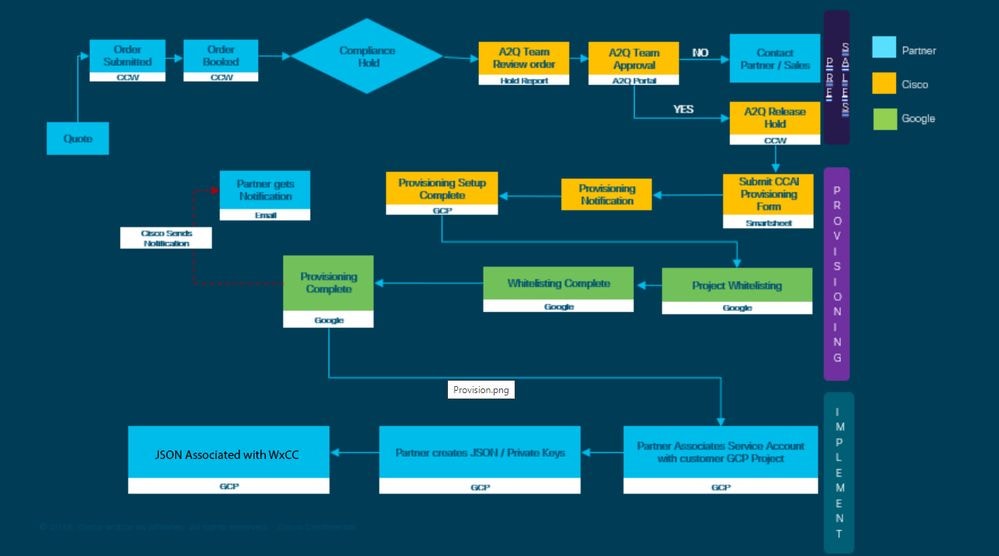
والخطوات اللازمة لإنجاح توفير هذا الدليل مبينة هنا:
الخطوة 1. قم بوضع الأمر على Cisco Commerce Portal (CCW).
يمكن للشركاء أو العملاء تسجيل الدخول إلى CCW باستخدام معرف CCO الخاص بهم وتسجيل الأمر ل Google CCAI.
الخطوة 2. إكمال الاشتراك في لوحة وصل التحكم. للحصول على مزيد من المعلومات، راجع الاشتراك في لوحة التحكم بالقسم.
الخطوة 3. قم بإنشاء حساب Google Cloud Platform (GCP) ومشروع GCP (مشروع Customer GCP) حيث يتم إستضافة تطبيقات CCAI الخاصة بك.
ملاحظة: للحصول على تفاصيل حول كيفية إنشاء حساب GCP والمشروع، راجع هذه الأقسام في هذا المستند: إنشاء حساب Google أو حساب GCP للعملاء وإنشاء مشروع GCP.
الخطوة 4. إرسال نموذج توفير CCAI.
أتمت هذا الحكم نموذج من أجل الحصول على حساب CCAI مع Cisco: تقديم ورقة ذكية
الخطوة 5. أربط حساب الخدمة الذي توفره Cisco بمشروع GCP الخاص بالعميل.
بمجرد إستلامك إعلام اكتمال الخدمة من Cisco، توفر Cisco حساب الخدمة الذي يمكن اقترانه بحساب GCP الخاص بك ويمكن دمجه مع تطبيقات مركز الاتصال الخاص بك. يؤدي هذا إلى اكتمال عملية توفير CCAI من Google باستخدام Cisco.
ملاحظة: للحصول على تفاصيل حول كيفية إقران حساب الخدمة المزود بحساب GCP الخاص بك، قم بإرفاق قسم حساب الخدمة المزود من Cisco بحساب GCP الخاص بالعميل في هذا المستند.
الاشتراك في موزع التحكم
عند إكمال CCW يتم إرسال بريد إلكتروني إلى مرسل البريد الذي يتم توفيره أثناء الطلب. وبشكل عام، يتم إرسال البريد الإلكتروني إلى حساب البريد الإلكتروني للشريك.
هذا مثال على البريد الإلكتروني الذي تم إستلامه مع الأمر ومعرف الاشتراك.
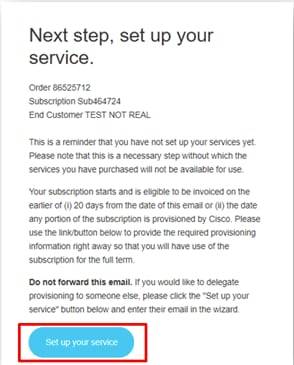
الخطوة 1. انقر فوق إعداد الخدمة.
الخطوة 2. حدد دورك. في هذا المثال، يتم تحديد الشريك.
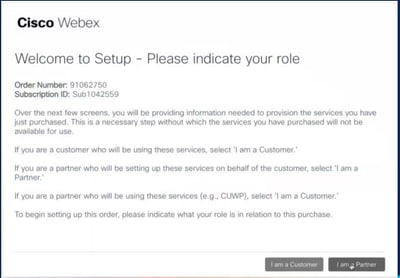
الخطوة 3. حدد ما إذا كنت أنت أو شخص آخر سيقوم بإعداد الخدمة.
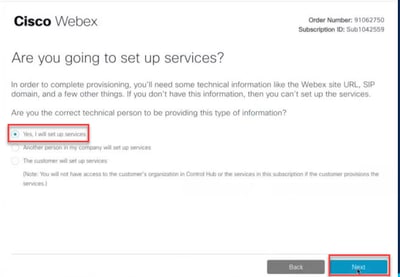
الخطوة 4. أدخل معرف المستخدم. يجب أن يكون المستخدم جزءا من المؤسسة وأن يكون لديه "عميل متميز"، دور "مسؤول كامل".
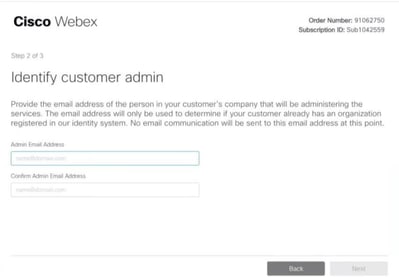
الخطوة 5. راجع المعلومات للتأكد من إرفاق الترخيص بالمؤسسة الصحيحة.
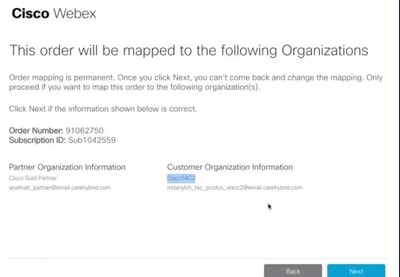
الخطوة 6. بمجرد اكتمال توفير معرف الاشتراك، سترى ظهور الاشتراك في Control Hub.
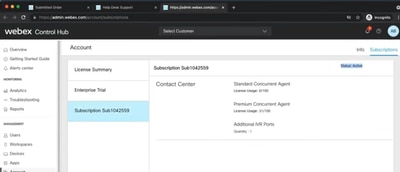
الخطوة 7. تحقق من تفاصيل الاشتراك على بوابة مبيعات Cisco.
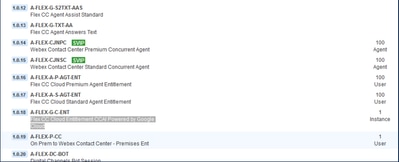
CCAI - مصطلحات الحساب والمشروع
برنامج GCP: يعد برنامج Google Cloud Platform بمثابة مزود لحوسبة الموارد لنشر وتشغيل التطبيقات على الويب.
مشروع GCP: يتكون مشروع GCP من مجموعة من المستخدمين ومجموعة من واجهات برمجة التطبيقات (واجهة برمجة التطبيقات) وإعداد الفواتير والمصادقة وإعدادات المراقبة لواجهات برمجة التطبيقات هذه. هذا هو المكان الذي يتم فيه إستضافة تطبيقات CCAI.
حساب خدمة Cisco: يعد مشروع Cisco (الذي تسميه Google مشروع الشريك) بمثابة طبقة يتم إستخدامها لإدارة الفوترة وإنشاء مفاتيح التفويض استنادا إلى حساب الخدمة المرتبط بمشروع GCP الخاص بالعميل.
إنشاء حساب Google أو حساب GCP للعملاء
يلزم توفر حساب Google الخاص بالعميل لإنشاء تطبيقات CCAI لاستخدام Dialogflow أو Text-to-Speech أو Speech-to-text أو Agent Help. لمزيد من المعلومات حول كيفية إعداد حساب Google الخاص بك، ارجع هنا .
لمزيد من المعلومات حول كيفية إنشاء تطبيق DialogFlow، ارجع هنا .
ملاحظة: للحصول أيضا على المفتاح المرتبط بحساب خدمة GCP، ارجع إلى: cisco-ccai-onboarding@cisco.com أو اتصل بفريق Cisco CCAI المثبت على اللوحة.
إنشاء مشروع GCP
يمكنك إنشاء مشروع GCP الخاص بك باستخدام موارد مؤسستك أو باستخدام أداة Terraform.
ملاحظة: اتصل بقسم تكنولوجيا المعلومات لإنشاء مشروع GCP
أربط حساب الخدمة الذي توفره Cisco بحساب GCP الخاص بالعميل
الخطوة 1. سجل الدخول إلى بوابة GCP: وحدة التحكم في السحابة ل Google.
الخطوة 2. انتقل إلى وحدة التحكم.
الخطوة 3. من جزء التحكم الأيسر في التنقل، انتقل إلى IAM و Admin وانقر فوق IAM.
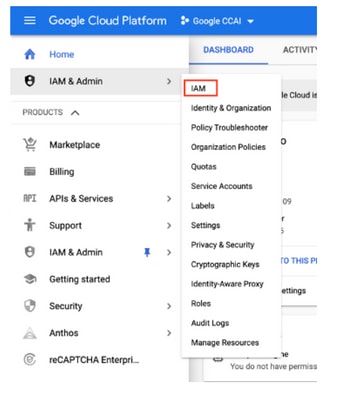
الخطوة 4. في صفحة IAM، انقر فوق إضافة عضو.
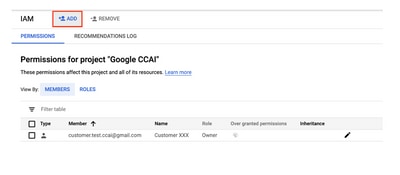
الخطوة 5. إضافة هذه التفاصيل:
- الأعضاء الجدد: اسم حساب الخدمة الذي توفره Cisco
- الدور: مسؤول واجهة برمجة التطبيقات Dialogflow
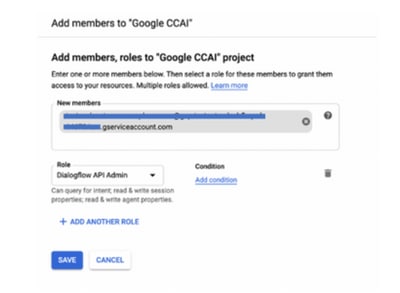
الخطوة 6. انقر فوق حفظ.
معلومات إضافية
يسمح حساب الخدمة الذي تم توفيره لعملاء CCAI من قبل Cisco للعملاء بزيادة واجهات برمجة التطبيقات (API) هذه للتكامل مع تطبيقات CC:
- واجهة برمجة تطبيقات Dialogflow
- واجهة برمجة تطبيقات تحويل النص إلى كلام
- واجهة برمجة تطبيقات الكلام إلى النص
إمكانية رؤية Cisco لبيانات العميل
لا تتوفر لشركة Cisco أية رؤية لبيانات العملاء أو رسائل التفاعل بين مركز الاتصال والبوت الظاهري من Google. تحصل Cisco فقط على البيانات المتعلقة باستخدام واجهة برمجة التطبيقات (API) التي يمكن إستخدامها للفوترة.
Cisco Bill وخدمات Google السحابية الأخرى
كجزء من التوفير، تعمل Cisco فقط على تمكين واجهات برمجة التطبيقات (API) المرتبطة ب CVA، كما يحصل العملاء على حساب الخدمة للاستفادة من واجهات برمجة التطبيقات هذه. لا يعمل حساب الخدمة هذا مع أي خدمات Google Cloud أخرى.
لا يزال بإمكان العملاء إستخدام مشروع GCP الخاص بهم لتمكين خدمات الشبكات الإضافية التي توفرها Google ويتم تحميلها مباشرة من قبل Google من حساب فواتيرها الخاص بهم.
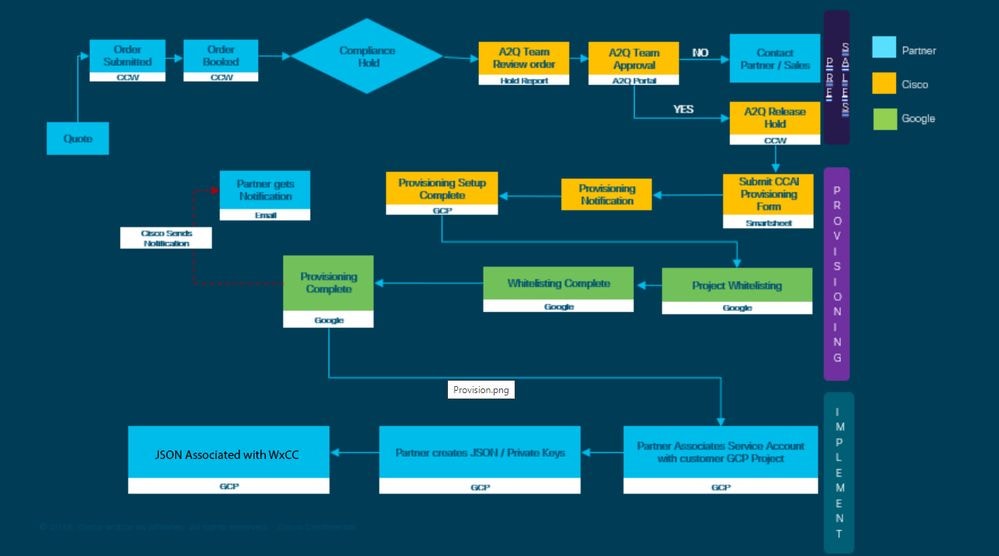
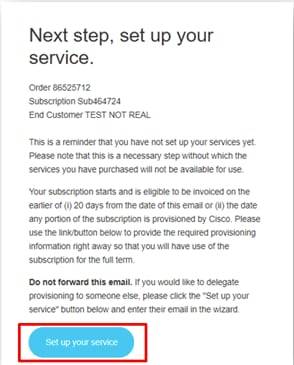
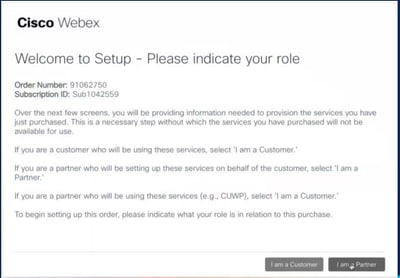
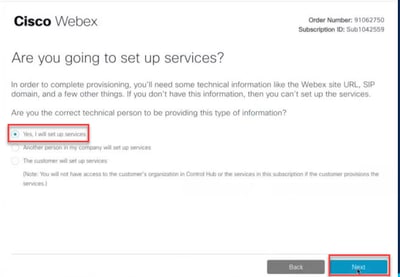
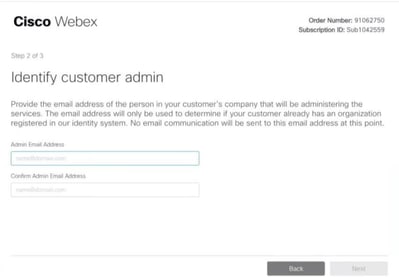
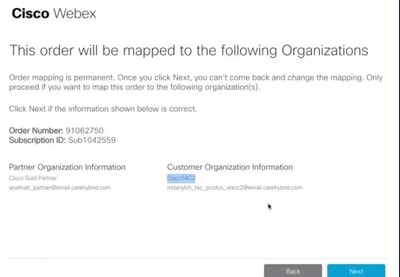
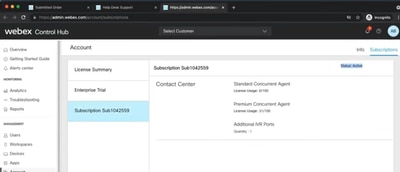
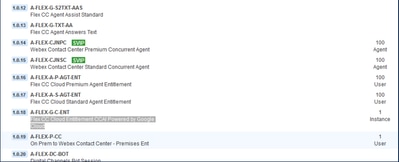
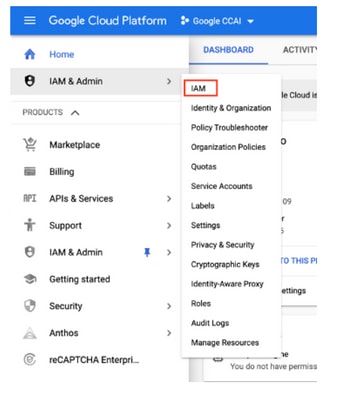
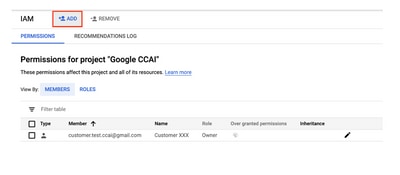
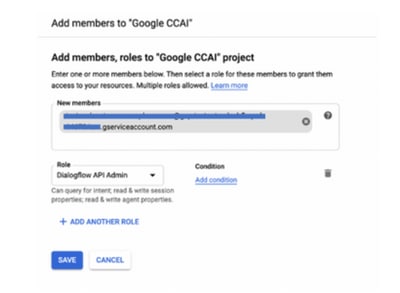
 التعليقات
التعليقات